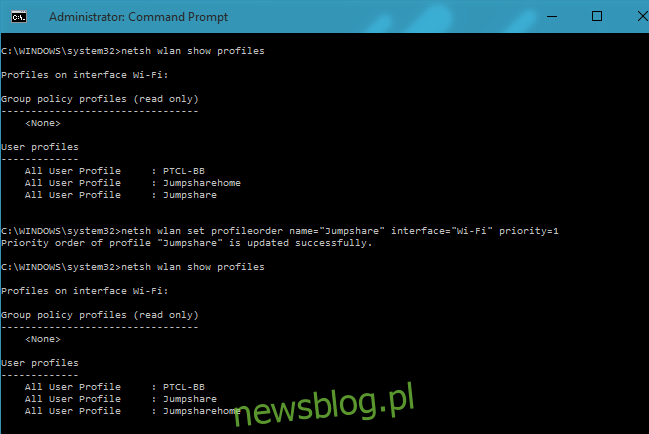W większości biur dostępne jest więcej niż jedno połączenie WiFi. Wiele połączeń służy jako kopia zapasowa na wypadek awarii jednego z nich lub ma na celu rozłożenie obciążenia od wielu użytkowników na wiele połączeń. To powiedziawszy, system Windows 10 nie bierze pod uwagę, które z dostępnych połączeń Wi-Fi ma większy zasięg przed połączeniem się z jednym. Zamiast tego nadaje priorytet połączeniom na podstawie tego, które zostało dodane jako pierwsze, a które później. Jest to domyślne zachowanie i może być problematyczne, zwłaszcza jeśli często trzeba ręcznie zmieniać połączenie Wi-Fi, z którym jest połączony komputer. Oto, jak zmienić priorytet połączenia Wi-Fi w systemie Windows 10.
Aby zmienić priorytet połączenia Wi-Fi, musisz mieć uprawnienia administratora w systemie. Uruchom wiersz polecenia jako administrator i wpisz następujące polecenie;
netsh wlan show profiles
Spowoduje to wyświetlenie wszystkich połączeń WiFi aktualnie zapisanych w systemie Windows 10. Następnie wprowadź następujące polecenie, zamieniając „nazwa połączenia” na nazwę połączenia, którego kolejność chcesz zmienić. Wybierz nazwę z listy, którą otrzymałeś w poprzednim kroku. Numer w stosunku do priorytetu powinien zostać zaktualizowany, aby odzwierciedlić kolejność, w jakiej chcesz nadać połączeniu.
netsh wlan set profileorder name="connectionname" interface="Wi-Fi" priority=1
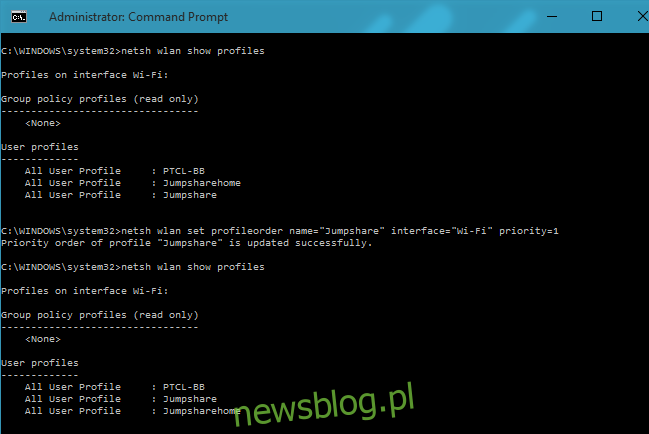
Wygląda na to, że połączenia są sortowane według priorytetu i lokalizacji. W przypadku lokalizacji, w których zapisano tylko jedno połączenie WiFi, kolejności tego połączenia nie można zmienić. Jeśli jednak masz wiele połączeń zapisanych dla lokalizacji, możesz zmienić ich kolejność za pomocą tego polecenia. Uruchom ponownie polecenie „netsh wlan show profiles”, a zobaczysz nową kolejność połączeń.